Διόρθωση: Εντοπίστηκε μη αποδεκτό σφάλμα διαμόρφωσης FIFA 23 EA AntiCheat
Σε αυτό το άρθρο, θα προσπαθήσουμε να λύσουμε το πρόβλημα "Το EA AntiCheat έχει εντοπίσει μια μη αποδεκτή διαμόρφωση. Βεβαιωθείτε ότι δεν είναι ενεργό λογισμικό που σχετίζεται με εξαπάτηση ή παραβίαση και επανεκκινήστε το παιχνίδι. (117)" που αντιμετωπίζουν οι παίκτες του Fifa 23 όταν θέλουν να εκτελέσουν το παιχνίδι.

Οι παίκτες του Fifa αποκτούν περιορισμένη πρόσβαση στο παιχνίδι αντιμετωπίζοντας το σφάλμα "Η EA AntiCheat έχει εντοπίσει μη αποδεκτή διαμόρφωση. Βεβαιωθείτε ότι δεν είναι ενεργό λογισμικό που σχετίζεται με εξαπάτηση ή παραβίαση και επανεκκινήστε το παιχνίδι. (117) "κατά την εκτέλεση του παιχνιδιού. Εάν αντιμετωπίζετε ένα τέτοιο πρόβλημα, μπορείτε να βρείτε μια λύση ακολουθώντας τις παρακάτω προτάσεις.
Τι είναι το FIFA 23 EA AntiCheat έχει εντοπίσει ένα μη αποδεκτό σφάλμα διαμόρφωσης;
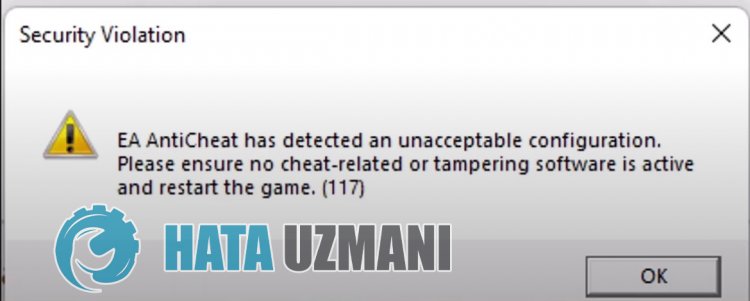
Δεν είναι γνωστό ακριβώς τι προκάλεσε αυτό το σφάλμα. Εξαιτίας αυτού, μπορεί να αντιμετωπίσουμε πολλά προβλήματα. Θα προσπαθήσουμε να σας δώσουμε πληροφορίες για το πώς να διορθώσετε αυτό το σφάλμα αναφέροντας μερικές προτάσεις. Να θυμάστε ότι αυτές οι προτάσεις βασίζονται στην επίλυση κοινών σφαλμάτων.
Πώς να διορθώσετε το FIFA 23 EA AntiCheat έχει εντοπίσει ένα μη αποδεκτό σφάλμα διαμόρφωσης
Για να διορθώσετε αυτό το σφάλμα, μπορείτε να βρείτε τη λύση στο πρόβλημα ακολουθώντας τις παρακάτω προτάσεις.
1-) Εκτελέστε την εφαρμογή προέλευσης ως διαχειριστής
Οι χρήστες που εκτελούν την εφαρμογή Origin ως διαχειριστές μιλούν για τη διόρθωση αυτού του σφάλματος. Πρώτα απ 'όλα, μπορούμε να εκτελέσουμε την εφαρμογή Origin ως διαχειριστής και να ελέγξουμε εάν το πρόβλημα παραμένει.
2-) Επανεκκινήστε τον υπολογιστή
Αν και μπορεί να σας φαίνεται απλό, η επανεκκίνηση του υπολογιστή μπορεί να αποτρέψει πιθανά σφάλματα. Για να το κάνετε αυτό, μπορείτε να επανεκκινήσετε τον υπολογιστή σας και να ελέγξετε εάν το πρόβλημα παραμένει.
3-) Επανεγκαταστήστε την EA Anti Cheat Service
Τα κύρια προβλήματα με την υπηρεσία EA Anti Cheat μπορεί να μας κάνουν να αντιμετωπίσουμε διάφορα προβλήματα όπως αυτό. Για αυτό, ας εγκαταστήσουμε ξανά την υπηρεσία EA Anti Cheat ακολουθώντας τα παρακάτω βήματα.
- Για να βρείτε το φάκελο EA Anti Cheat, μεταβείτε πρώτα στο φάκελο "C:\" και ανοίξτε το φάκελο "Αρχεία προγράμματος".
- Πρόσβαση στο φάκελο "EA", "AC" στον φάκελο και ανοίξτε το πρόγραμμα "EAAntiCheat.Installer.exe".
- Επιλέξτε το παιχνίδι "Fifa 23" στην οθόνη που ανοίγει και κάντε κλικ στο κουμπί "Κατάργηση εγκατάστασης όλων".
Μετά από αυτήν τη διαδικασία, το σύστημα EA Anti Cheat θα διαγραφεί από τον υπολογιστή. Μπορείτε να ελέγξετε εάν το πρόβλημα παραμένει εκτελώντας το παιχνίδι "Fifa 23" ώστε να μπορεί να εγκατασταθεί ξανά.
4-) Απενεργοποιήστε το πρόγραμμα προστασίας από ιούς
Απενεργοποιήστε οποιοδήποτε πρόγραμμα προστασίας από ιούς χρησιμοποιείτε ή διαγράψτε το εντελώς από τον υπολογιστή σας. Εάν χρησιμοποιείτε το Windows Defender, απενεργοποιήστε το. Για αυτό;
- Ανοίξτε την οθόνη έναρξης αναζήτησης.
- Ανοίξτε την οθόνη αναζήτησης πληκτρολογώντας "Ρυθμίσεις ασφαλείας των Windows".
- Κάντε κλικ στην επιλογή "Προστασία από ιούς και απειλές" στην οθόνη που ανοίγει.
- Κάντε κλικ στο "Προστασία από Ransomware" στο μενού.
- Απενεργοποιήστε την "Πρόσβαση σε ελεγχόμενο φάκελο" στην οθόνη που ανοίγει.
Μετά από αυτό, ας απενεργοποιήσουμε την προστασία σε πραγματικό χρόνο.
- Πληκτρολογήστε "Προστασία από ιούς και απειλές" στην οθόνη έναρξης αναζήτησης και ανοίξτε την.
- Στη συνέχεια κάντε κλικ στο "Διαχείριση ρυθμίσεων".
- Γυρίστε την προστασία σε πραγματικό χρόνο σε "Απενεργοποίηση".
Μετά την εκτέλεση αυτής της λειτουργίας, θα χρειαστεί να προσθέσουμε τους φακέλους Fifa 23 και EA Anti Cheat ως εξαίρεση.
- Πληκτρολογήστε "Προστασία από ιούς και απειλές" στην οθόνη έναρξης αναζήτησης και ανοίξτε την.
- "Διαχείριση ρυθμίσεων" στις ρυθμίσεις προστασίας από ιούς και απειλές και μετά "Εξαιρέσεις Επιλέξτε ">Προσθήκη ή αφαίρεση εξαιρέσεων".
- Επιλέξτε Προσθήκη εξαίρεσης και, στη συνέχεια, επιλέξτε τους φακέλους "Fifa 23" και "EA Anti Cheat" που είναι αποθηκευμένοι στο δίσκο σας.
Μετά από αυτήν τη διαδικασία, εκτελέστε το παιχνίδι Fifa 23 για να δείτε εάν το πρόβλημα παραμένει.
5-) Επαληθεύστε την ακεραιότητα του αρχείου παιχνιδιού
Θα επαληθεύσουμε την ακεραιότητα του αρχείου του παιχνιδιού και θα σαρώσουμε και θα κατεβάσουμε τυχόν αρχεία που λείπουν ή είναι εσφαλμένα. Για αυτό;
- Εκτελέστε το πρόγραμμα προέλευσης.
- Ανοίξτε το μενού Οι βιβλιοθήκες μου.
- Βρείτε το παιχνίδι Fifa 23 και κάντε δεξί κλικ πάνω του και πατήστε το κουμπί "Επαλήθευση".
Ελέγξτε εάν το πρόβλημα παραμένει μετά από αυτήν τη διαδικασία.
6-) Κλείστε την εφαρμογή Running Origin
Κλείστε εντελώς την εφαρμογή Origin που εκτελείται στο παρασκήνιο με τη βοήθεια ενός διαχειριστή εργασιών. Αυτό θα επιτρέψει στην εφαρμογή προέλευσης, η οποία δεν εκτελείται σωστά στο παρασκήνιο, να εκτελεστεί σωστά.
- Κάντε δεξί κλικ στη γραμμή εργασιών σας και κάντε κλικ στο "Διαχείριση εργασιών".
- Κάντε κλικ στο "Περισσότερες λεπτομέρειες" για να αναπτύξετε το πεδίο.
- Μετά από αυτήν τη διαδικασία, τερματίστε την εργασία "Origin" και "OriginWebHelperService".
Μετά από αυτήν τη διαδικασία, μπορείτε να εκτελέσετε το FIFA 23 και να ελέγξετε εάν το πρόβλημα παραμένει.
7-) Έλεγχος υπηρεσίας προέλευσης
Η αποτυχία έναρξης των υπηρεσιών προέλευσης μπορεί να προκαλέσει τέτοια προβλήματα. Για αυτό, μπορούμε να φτάσουμε στη λύση του προβλήματος ακολουθώντας τις παρακάτω προτάσεις.
- Γράφουμε "Υπηρεσίες" στην οθόνη έναρξης αναζήτησης και την ανοίγουμε.
- Μετά από αυτήν τη διαδικασία, κάντε διπλό κλικ στο "Υπηρεσία πελάτη προέλευσης" και στο "Υπηρεσία βοήθειας Web προέλευσης" στην οθόνη, αντίστοιχα.
- Αλλάξτε την επιλογή "Τύπος εκκίνησης" των δύο υπηρεσιών σε "Αυτόματη" και εάν η "Κατάσταση υπηρεσίας" εμφανίζεται ως διακοπή, κάντε κλικ " Ξεκινήστε την υπηρεσία κάνοντας κλικ στο "Έναρξη" και αποθηκεύστε κάνοντας κλικ στο "Εφαρμογή".

Μετά την επιτυχή ολοκλήρωση των λειτουργιών, μπορείτε να δοκιμάσετε να εκτελέσετε το παιχνίδι κλείνοντας εντελώς την εφαρμογή Origin.
8-) Μπορεί να υπάρχει λογισμικό τρίτου μέρους που μπλοκάρει την εφαρμογή
Μπορεί να υπάρχει οποιοδήποτε λογισμικό τρίτου μέρους που μπλοκάρει το λογισμικό EA Anti Cheat. Αυτά είναι αντίστοιχα? Μπορεί να ενεργοποιήσει το πρόγραμμα EA Anti Cheat του λογισμικού Faceit Anti Cheat, Riot Vanguard, Easy Anti Cheat για εκτέλεση. Για αυτό, εάν κάποιο από αυτά που είπαμε είναι εγκατεστημένο στη συσκευή σας, μπορείτε να το διαγράψετε και να ελέγξετε εάν το πρόβλημα παραμένει.
Εάν δεν θέλετε να διαγράψετε κανένα από τα προγράμματα τρίτων κατασκευαστών που αναφέρονται παραπάνω, μπορείτε να το κλείσετε με τη βοήθεια ενός διαχειριστή εργασιών και να ελέγξετε εάν το πρόβλημα παραμένει.
9-) Επανεγκατάσταση του Origin Application
Διάφορα προβλήματα στην εφαρμογή Origin μπορεί να μας κάνουν να αντιμετωπίσουμε τέτοια σφάλματα. Για αυτό, η πλήρης απεγκατάσταση της εφαρμογής Origin από τον υπολογιστή μας και η επανεγκατάστασή της μπορεί να μας βοηθήσει να διορθώσουμε το σφάλμα.
- Πρώτα απ 'όλα, ας κλείσουμε την εφαρμογή Origin, η οποία είναι ανοιχτή στο παρασκήνιο, με τη βοήθεια του διαχειριστή εργασιών.
- Στη συνέχεια πληκτρολογούμε "Προσθήκη ή κατάργηση προγραμμάτων" στην οθόνη έναρξης αναζήτησης και την ανοίγουμε.
- Κάντε κλικ στην εφαρμογή "Προέλευση" στην οθόνη που ανοίγει και κάντε κλικ στην επιλογή "Κατάργηση εγκατάστασης".
Μετά από αυτήν τη διαδικασία, κάντε ξανά λήψη της εφαρμογής προέλευσης κάνοντας κλικ στον σύνδεσμο που θα αφήσω παρακάτω και ελέγξτε εάν το πρόβλημα παραμένει εκτελώντας τη διαδικασία εγκατάστασης.
10-) Απενεργοποιήστε την υπογραφή προγράμματος οδήγησης
Μπορούμε να εξαλείψουμε το πρόβλημα πληκτρολογώντας ορισμένα αποσπάσματα κώδικα παρακάτω στη γραμμή εντολών.
- Πληκτρολογήστε cmd στην οθόνη έναρξης αναζήτησης και εκτελέστε το ως διαχειριστής
- Πληκτρολογήστε το ακόλουθο απόσπασμα κώδικα στην οθόνη της γραμμής εντολών που ανοίγει και πατήστε enter.
- bcdedit -set TESTSIGNING OFF
- bcdedit -set NOINTEGRITYCHECKS OFF
- bcdedit -set DEBUG OFF

Μετά την επιτυχή εφαρμογή της διαδικασίας, μπορούμε να επανεκκινήσουμε τον υπολογιστή και να εκτελέσουμε άνετα το παιχνίδι Fifa 23.
Ναι, φίλοι, λύσαμε το πρόβλημά μας με αυτόν τον τίτλο. Εάν το πρόβλημά σας παραμένει, μπορείτε να ρωτήσετε σχετικά με τα σφάλματα που αντιμετωπίζετε μπαίνοντας στην πλατφόρμα FORUM που διαθέτουμε άνοιξε.
